Изправени ли сте пред код за грешка 0xc004f074 при активиране с цифров лиценз или продуктов продуктов ключ на Windows 10? Microsoft пусна актуална корекция, за да заобиколи този проблем, но все още продължава по време на кумулативни актуализации. За голям брой потребители грешка 0xc004f074 се появява и при активиране чрез командния ред. Тази грешка възниква, когато лицензирането на софтуера не може да комуникира със сървъра за управление на ключове (KMS).

Нека да анализираме решения за грешка 0xc004f074 при активиране на Windows 10
Нека разгледаме няколко начина за отстраняване на грешката „0xc004f074 Услуга за лицензиране на софтуер“. Ще бъда благодарен, ако изхвърлите оригиналната екранна снимка с грешка в коментара.
1. Откриване и фиксиране на системни файлове
- Стартирайте командния ред като администратор, като напишете cmd в полето за търсене и щракнете с десния бутон върху "командния ред".

- Въведете командата sfc / scannow, за да поправите повредени файлове в системата.
- Това ще отнеме известно време, след това рестартирайте компютъра и опитайте да активирате продукта отново. Ако грешка 0xc004f074 все още се появява, следвайте.
Научете повече за това как да коригирате и възстановите системните файлове с помощта на инструментите SFC и DISM .

2. Активирайте продуктовия ключ, използвайки SLUI метод
- Натиснете клавишната комбинация Win + R и въведете SLUI 3.

- В прозореца, който се показва, въведете продуктовия ключ на Windows и щракнете върху Напред, за да активирате.
- Рестартирайте лаптопа си и проверете за съобщение за грешка 0xc004f074.

3. Стартиране на командата SLMGR.VBS
- Стартирайте командния ред като администратор, как да започнете, вижте по-горе в първото решение и въведете командата, дадена по-долу, и натиснете Enter. Заменете XXX-XXX с вашия продуктов ключ
slmgr.vbs –ipk XXXXX-XXXXX - XXXXX - XXXXX - XXXXX
- В същия прозорец CMD въведете друга команда и натиснете Enter.
slmgr.vbs –ato
След като въведете две команди, рестартирайте компютъра си и проверете дали грешката при активиране на Windows 0xc004f074 е изчезнала.
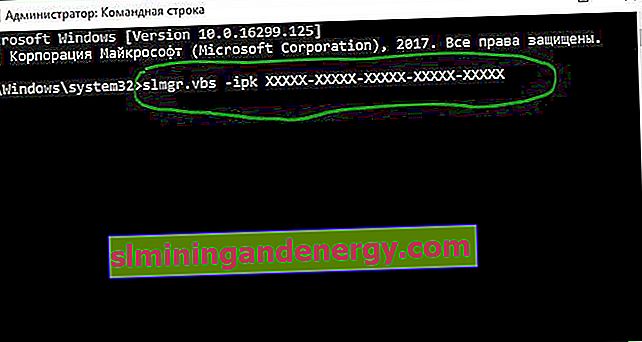
4. Деактивирайте защитната стена на защитника Wibdows
Ако конфигурирате Windows Defender неправилно, лицензираните файлове може да бъдат блокирани. Следователно можете временно да деактивирате защитната стена и да опитате да активирате windows.
- Щракнете върху иконата на защитник на Windows, в системната област в лентата на задачите, близо до часовника, за да отворите настройките.
- Щракнете върху реда "Защитна стена и мрежова сигурност" и ще видите мрежи вдясно.
- Картината (фиг. 1) показва, че и трите мрежи са включени, трябва да ги изключим за известно време.
- Кликнете върху активираната мрежа и я деактивирайте с плъзгача, както е показано на фигура 2.
Ако имате антивирус на трета страна, потърсете в настройките как да деактивирате защитната стена.
(Фиг. 1)
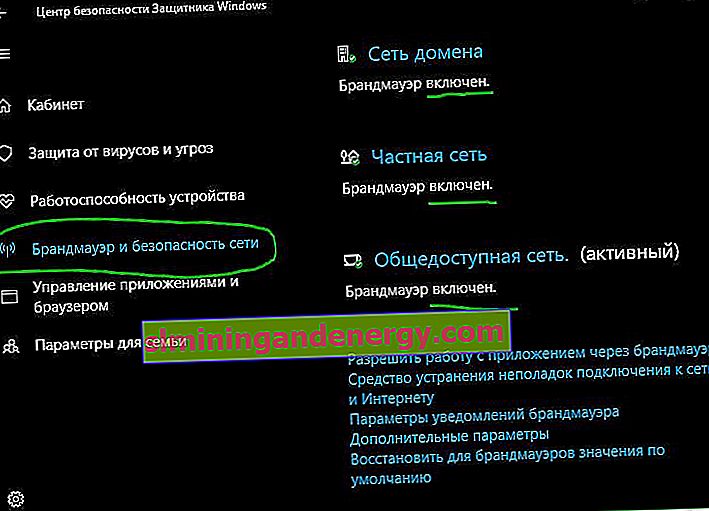
(фиг. 2)
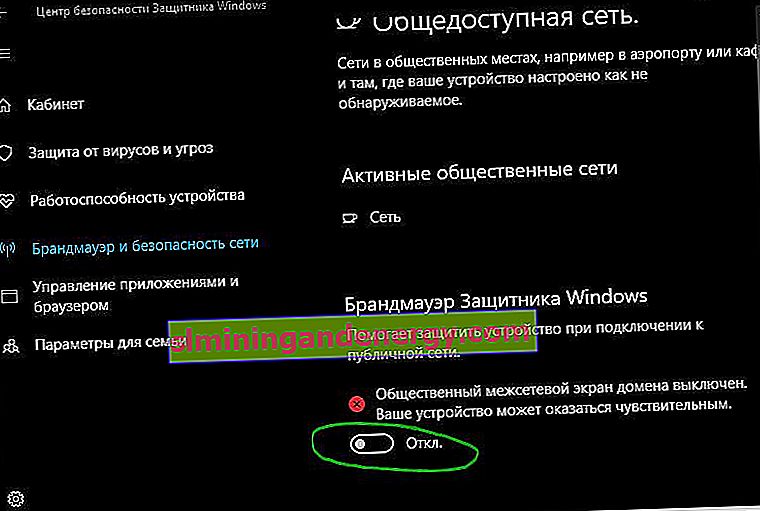
Ако всичко друго се провали, трябва да се свържете с поддръжката на Microsoft. Вече знаете, че грешката е свързана с продуктовия ключ. Ако някой е намерил друго решение за отстраняване на грешка 0xc004f074 при активиране на Windows 10, тогава ще се радвам да го добавите, пише в коментарите.